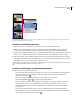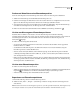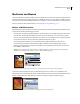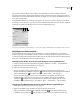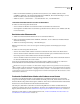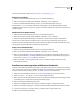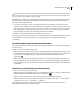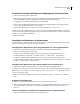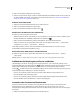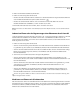Operation Manual
370
VERWENDEN VON PHOTOSHOP CS4
Ebenen
Ändern der Farbe oder Deckkraft der Farbüberlagerung der Ebenenmaske
1 Führen Sie einen der folgenden Schritte durch:
• Klicken Sie bei gedrückter Alt-Taste (Windows) bzw. Wahltaste (Mac OS) auf die Ebenenmaskenminiatur, um den
Ebenenmaskenkanal auszuwählen. Doppelklicken Sie dann auf die Ebenenmaskenminiatur.
• Doppelklicken Sie im Kanälebedienfeld auf den Ebenenmaskenkanal.
2 Wenn Sie eine neue Maskenfarbe wählen möchten, klicken Sie im Dialogfeld „Optionen für die Ebenenmaske-
Anzeige“ auf das Farbfeld und wählen Sie eine neue Farbe.
3 Wenn Sie die Deckkraft ändern möchten, geben Sie einen Wert zwischen 0 % und 100 % ein.
Sowohl Farb- als auch Deckkrafteinstellungen wirken sich nur auf das Erscheinungsbild der Maske aus, nicht jedoch
darauf, wie darunter liegende Bereiche geschützt werden. Sie können diese Einstellungen z. B. ändern, damit sich die
Maske besser von den Farben im Bild abhebt.
4 Klicken Sie auf „OK“.
Hinzufügen und Bearbeiten von Vektormasken
Vektormasken werden mit den Zeichenstift- oder Form-Werkzeugen erstellt. Weitere Informationen zum Arbeiten
mit diesen Werkzeugen finden Sie unter „Zeichnen“ auf Seite 410.
Hinzufügen einer Vektormaske, mit der die gesamte Ebene ein- oder ausgeblendet wird
1 Wählen Sie im Ebenenbedienfeld die Ebene aus, der Sie die Vektormaske hinzufügen möchten.
2 Führen Sie einen der folgenden Schritte durch:
• Möchten Sie eine Vektormaske erstellen, mit der die gesamte Ebene eingeblendet wird, klicken Sie im
Maskenbedienfeld auf „Vektormaske“ oder wählen Sie „Ebene“ > „Vektormaske“ > „Alle einblenden“.
• Möchten Sie eine Vektormaske erstellen, mit der die gesamte Ebene ausgeblendet wird, klicken Sie im
Maskenbedienfeld bei gedrückter Alt-Taste (Windows) bzw. Wahltaste (Mac OS) auf „Vektormaske“ oder wählen
Sie „Ebene“ > „Vektormaske“ > „Alles ausblenden“.
Hinzufügen einer Vektormaske, durch die der Inhalt einer Form angezeigt wird
1 Wählen Sie im Ebenenbedienfeld die Ebene aus, der Sie eine Vektormaske hinzufügen möchten.
2 Wählen Sie einen Pfad aus oder zeichnen Sie mit einem der Form- oder Zeichenstift-Werkzeuge einen Arbeitspfad.
Hinweis: Wenn Sie einen Pfad mit einem Form-Werkzeug erstellen möchten, klicken Sie in der Optionsleiste für Form-
Werkzeuge auf das Pfad-Symbol.
3 Klicken Sie im Maskenbedienfeld auf „Vektormaske“ oder wählen Sie „Ebene“ > „Vektormaske“ > „Aktueller
Pfad“.
Bearbeiten einer Vektormaske
1 Wählen Sie im Ebenenbedienfeld die Ebene mit der zu bearbeitenden Vektormaske aus.
2 Klicken Sie im Maskenbedienfeld auf „Vektormaske“ oder im Pfadebedienfeld auf die Miniatur. Ändern Sie dann
die Form mit dem Form-, Zeichenstift- oder Direktauswahl-Werkzeug. Siehe „Bearbeiten von Pfaden“ auf
Seite 424.
Ändern der Deckkraft einer Vektormaske oder Weichzeichnen von Maskenrändern
1 Wählen Sie im Ebenenbedienfeld die Ebene mit der Vektormaske aus.